備份iPhone是個好習慣,經常備份才不容易丟失重要的數據。但是大量備份數據導致C槽空間不足而又無法進行iTunes備份位置更改也的確是個老大難問題。有很多用戶都不知道,iTunes備份iPhone時,以前備份的并沒有被最新備份的數據覆蓋,每次都會產生新的備份檔案。這樣就會造成電腦空間大量佔用的情況。而且,備份檔案幾乎都是默認存在于C槽(Windows系統電腦),相信大家都不願意看到C槽空間不足的情況吧。
另外,雖然iTunes備份的數據是以一種我們無法識別的檔案存在,但並不代表這類數據其他人無法讀取。特別是在要處理自己的二手電腦或者將電腦送至維修點修理時,都應該注意一下電腦上是否有別人能識別的隱私數據存在。那麼iTunes備份位置究竟在哪裡呢?如何找到iTunes備份路徑呢?下面教給大家具體方法。

DearMob iPhone Manager - 超越iTunes傳輸iPhone檔案的軟體!
- 分門別類地備份照片、音樂、聯絡資訊、等15種檔案
- 自由更改電腦備份位置,解決C槽空間不足問題
- 100%安全可靠-支援加密電腦本地和從iOS中導出的檔案
- 可完整備份/還原所有iOS檔案或只選擇想要備份的檔案
一、Windows10/11電腦上iTunes備份位置
Windows用戶利用iTunes備份iPhone iPad之後,其實檔案儲存位置就在:C:\電腦用戶\用戶名\AppData\Roaming\Apple Computer\MobileSync\Backup下。
也可以根據以下步驟來找到具體iTunes備份的位置:
電腦搜尋處鍵入「%appdata%」,按Enter鍵進入 AppData > Roaming 檔案夾,在該路徑下找到Apple Computer檔案夾,進入找到MobileSync 檔案夾打開進入 Backup 就是iTunes備份的位置了。
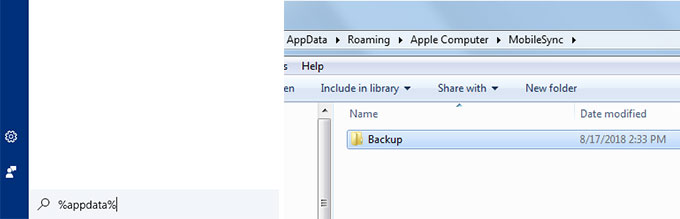
請注意,您可能需要在 [檔案總管] 視窗中,前往 [檢視] > [顯示/隱藏],然後勾選 [隱藏的項目] 方塊。
二、蘋果Mac電腦上iTunes備份位置
利用iTunes備份之後,在Mac電腦上儲存的備份路徑肯定是和Windows電腦不一樣的。具體文檔儲存路徑在:Library\Application Support\Mobile Sync\Backup,但是有不少用戶不知道具體怎麼訪問該iTunes備份的檔案夾。
以下有兩種方式可以訪問Mac電腦上iTunes備份的位置。
方法一:
開啟Finder程式,進入該電腦的主檔案夾介面,然後在頂部帶蘋果logo的菜單處選「前往」>「前往檔案夾」。彈框中鍵入「Library」后點「前往」就能進入該電腦的資源庫了。
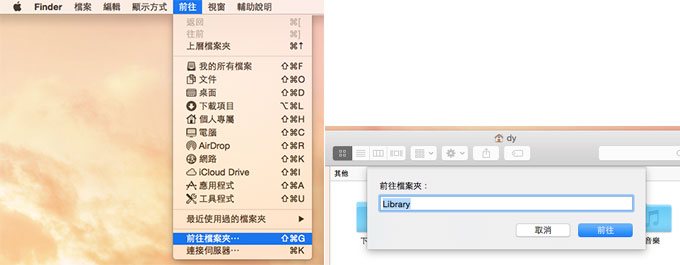
資源庫中找到Application Support > Mobile Sync > Backup。此時出現的一些像亂碼一樣的檔案夾就是iTunes備份的具體數據了。當然絕大部分手機助手備份的位置也是在這個地方。
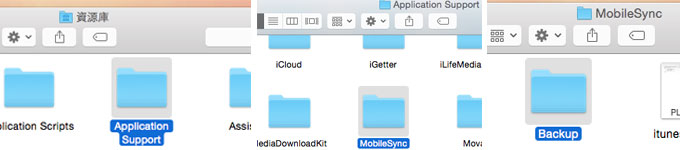
方法二:這個方法適用於主電腦Library檔案夾未被隱藏的情況。
開啟Finder程式,進入該電腦主檔案夾介面,選取Library > Application Support > Mobile Sync > Backup。
三、如何更改iTunes備份位置
iTunes備份的位置看起來有點複雜,所以也想備份放在一個自己熟悉,能輕易找到的位置。 而且備份文檔過大,也是會佔用C槽大量空間。但是蘋果公司設定iTunes備份是默認在C槽固定位置的,那麼還能更改iTunes備份位置嗎?答案是肯定的,iTunes備份位置是可以更改到其他槽的,在原iTunes備份位置與新路徑建立快捷連接,兩邊同步管理即可。同樣也適用於大多數iPhone手機助手的全檔案備份。
接下來請按照以下步驟更改iTunes儲存位置:
方法一、透過DearMob iPhone Manager來更改iPhone備份位置
第1步:下載、安裝、並啟動DearMob iPhone Manager應用程式。
第2步:連接iPhone到電腦並信任此電腦。此時DearMob將會識別您的手機。
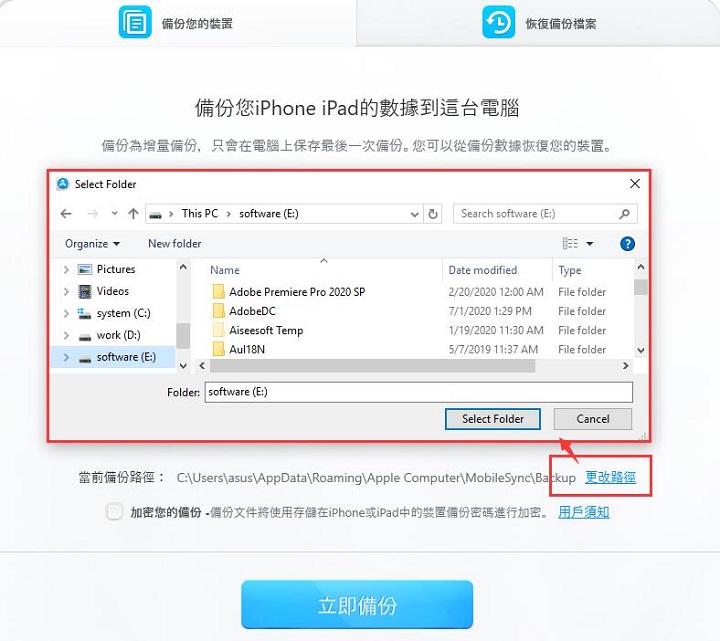
第3步:點擊「備份」按鈕來到全機備份界面,點擊「更改路徑」。
第4步:瀏覽並選擇您想要更改的iPhone備份位置,然後您就可以開始備份了。
方法二、透過映射來更改itunes 備份路徑
第1步:打開C槽原來的iTunes備份路徑,將「MobileSync」檔案夾剪下并在貼上到其他位置。主要是為了清除C槽的「MobileSync」檔案夾。如果不移除,就會顯示檔案夾存在無法創建新的。下圖第一個命令就是C槽原MobileSync檔案夾仍存在時建立連接失敗情況。
第2步:決定好iTunes備份的位置,建立MobileSync檔案夾,如:如D:\Apple\MobileSync檔案夾。如果不先創建好檔案夾,iTunes或者其他手機助手將無法完成備份。
第3步:Windows 10電腦中搜尋cmd來啟動命令提示字元,鍵入「mklink /j "C:\Users\zp\AppData\Roaming\Apple Computer\MobileSync" D:\Apple\MobileSync」,如下圖:
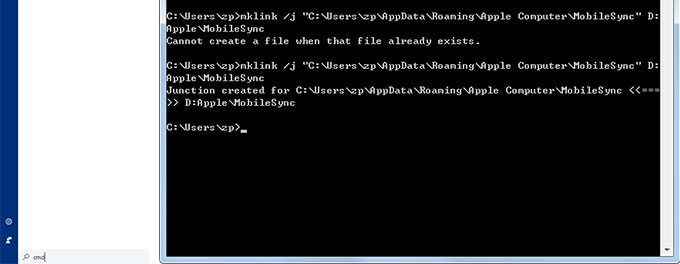
建立完成后即可開始iPhone iPad新備份了。Mac系統的操作原理同Win 10/11一樣。
重要提示
- 備份資料夾中的檔案無法直接檢視或編輯。
- 請勿移動、重命名或刪除備份資料夾,否則將導致備份無法使用。
- 在Mac 上,您也可以在Finder 中選擇你的裝置,然後在「一般」標籤頁下按一下「管理備份」來查看和管理備份。
請注意,如非必要或借助專業管理工具,我們不建議您修改iTunes備份位置,因為這可能會導致備份檔案無法使用。
最後
以上就是iTunes備份位置的具體檔案夾以及如何更改iTunes備份路徑的方法。如果覺得iTunes操作複雜難懂,想要找一款替代品,推薦使用DearMob iPhone Manager,免iTunes,簡單快捷匯出iPhone照片、音樂、影片、聯絡資訊、訊息、電子書等資料備份到電腦上。



